- Nejnovější operační systém Windows přináší spoustu skvělých funkcí, ale zdá se, že zaoblené rohy jsou někdy zakázány.
- Chcete-li získat zpět původní design, měli byste zkontrolovat, zda je povolena hardwarová akcelerace.
- Aktualizace grafických ovladačů se ukázala jako efektivní, pokud si v systému Windows 11 nevšimnete žádných zaoblených rohů.
- Dalším velmi důležitým faktorem je zajištění nejnovější verze systému Windows 11.
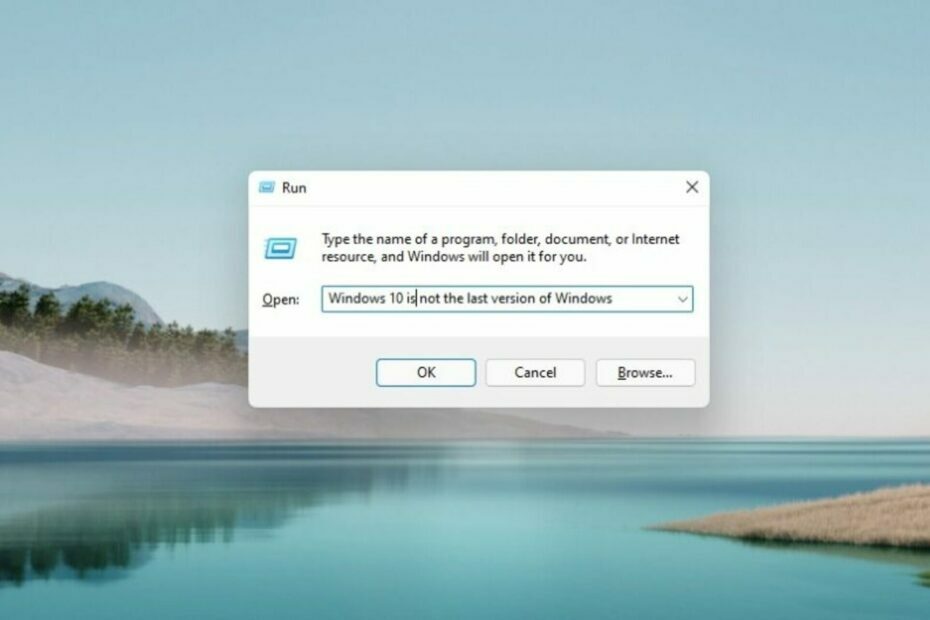
Tento software opraví běžné počítačové chyby, ochrání vás před ztrátou souborů, malwarem, selháním hardwaru a optimalizuje váš počítač pro maximální výkon. Opravte problémy s počítačem a odstraňte viry nyní ve 3 snadných krocích:
- Stáhněte si Restoro PC Repair Tool který je dodáván s patentovanými technologiemi (patent k dispozici tady).
- Klikněte Začni skenovat najít problémy se systémem Windows, které by mohly způsobovat problémy s počítačem.
- Klikněte Opravit vše opravit problémy ovlivňující zabezpečení a výkon vašeho počítače
- Restoro byl stažen uživatelem 0 čtenáři tento měsíc.
Nejnovější model operačního systému přichází s podobnostmi i upgrady, a abyste se přesvědčili, podívejte se na náš Srovnání Windows 11 vs Windows 10.
Zaoblené rohy jsou jen některé z nových a vylepšených Windows 11 designové prvky, které vytvářejí elegantnější zážitek.

Z toho, co říkají někteří uživatelé, po upgradu na Windows 11 Insider Preview jsou k dispozici všechny funkce (včetně animací nebo letáků), kromě zaoblených rohů.
Jak mi mohou pomoci zaoblené rohy?
Zaoblené rohy vám umožní bez námahy identifikovat potřebnou sekci Windows. Tyto modely jsou účinnější, protože umožňují vašim očím pohodlně sledovat linie.
Přidáním zaoblených rohů vytvořil Microsoft zcela nové návrhy, které rekonstruují stávající rozhraní na mnohem přívětivější a snadno použitelné prostředí.
V případě, že váš operační systém zakázal zaoblené rohy, tento článek vás podpoří několika snadnými metodami, jak co nejlépe využít design Windows 11.
Co mohu dělat, pokud v systému Windows 11 nejsou žádné zaoblené rohy?
1. Aktualizujte ovladače grafiky
- Udeř klíč Windows, typ správce zařízení, poté jej otevřete.

- Hledejte Adaptéry displeje sekci a poté ji rozbalte.

- Klepněte pravým tlačítkem myši na první ovladač a vyberte možnost Aktualizujte ovladač.

- Klikněte na Automaticky vyhledávat ovladače.

- Počkejte několik sekund, a pokud je k dispozici nějaký dostupný ovladač, který je třeba aktualizovat, budete upozorněni.
- Opakujte tento postup pro všechny dostupné ovladače z Adaptéry displeje sekce.
- Restartujte počítač.
V případě, že chcete zautomatizovat proces aktualizace ovladačů již nyní a také být pokryti pro budoucí situace, můžete také použít specializovaný software pro aktualizaci ovladačů, jako je DriverFix.
2. Aktualizujte svůj operační systém Windows
- Klikněte na Vyhledávání tlačítko z hlavního panelu.
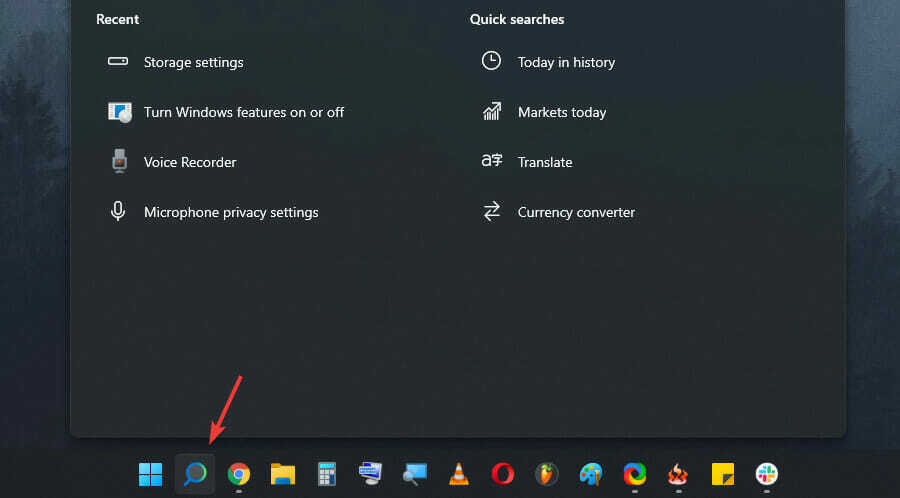
- Vepište Aktualizace a klikněte na Možnost zkontrolovat aktualizace.
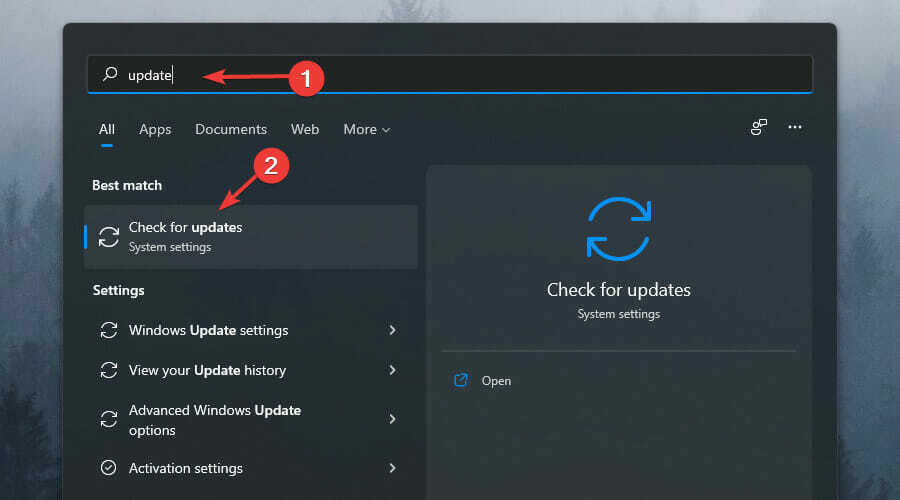
- Klikněte na Kontrola aktualizací knoflík.

- Počkejte, až systém Windows ověří, zda jsou k dispozici další verze.
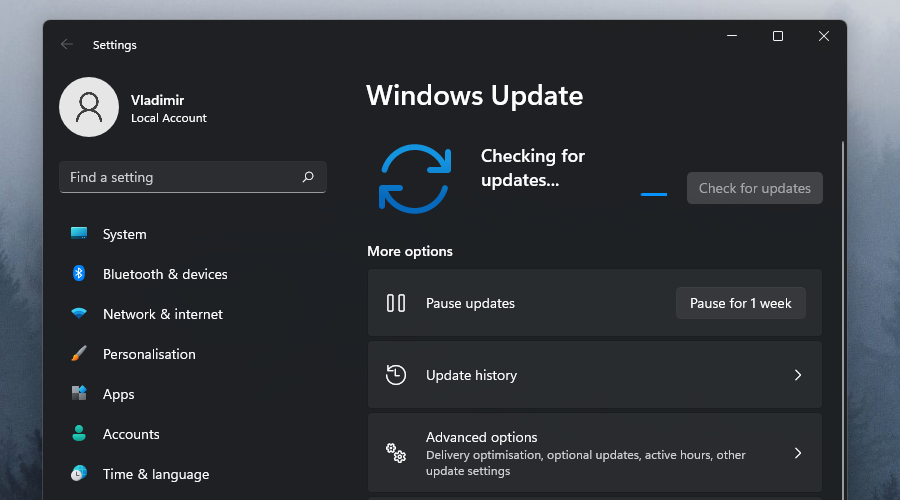
- Stáhněte si všechny aktualizace a v případě potřeby restartujte počítač.
3. Aktualizujte svůj operační systém
- Stiskněte na klíč Windowsa poté vyberte Nastavení.

- V levém podokně vyberte Systéma poté přejděte na Zotavení, z pravé strany.

- Klikněte na Resetujte tento počítač knoflík.

- Pokud chcete, vyberte si buď Uchovávejte mé soubory nebo do Odstraňte vše. Doporučujeme vybrat první možnost.

- Vyberte buď Cloudové stahování nebo Místní přeinstalace.
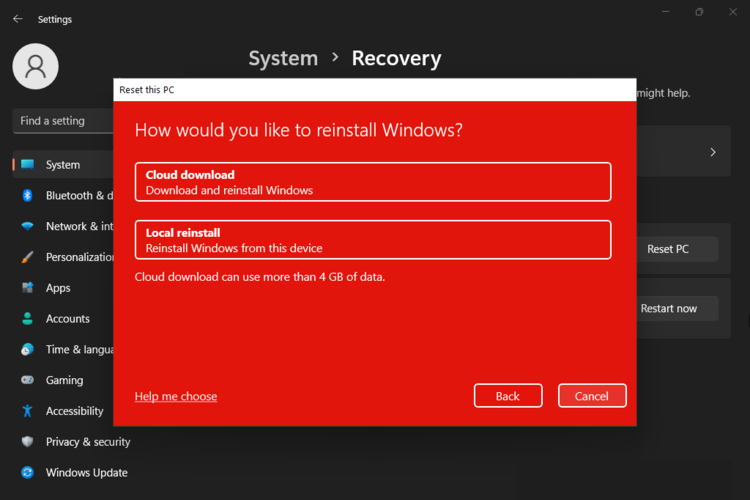
- Klikněte na další.
- Postupujte podle pokynů na obrazovce a poté klepněte na Resetovat knoflík.
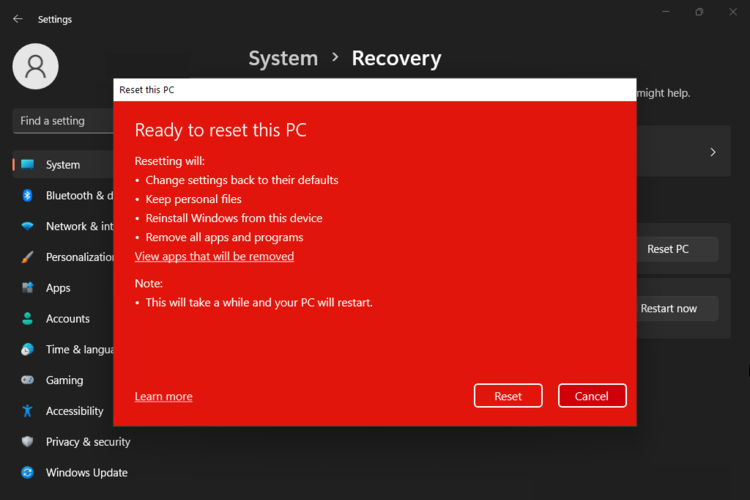
- Váš počítač se restartuje a projde procesem resetování. Může to chvíli trvat, takže buďte trpěliví.
Pokud žádná z výše uvedených možností ve vaší situaci nefungovala, pokus o resetování operačního systému vás může vrátit k původnímu návrhu, který ve výchozím nastavení obsahuje zaoblené rohy.
Mějte na paměti, že zaoblené rohy můžete použít také v desktopových aplikacích pro Windows 11 a můžete se podívat na Průvodce Microsoft který popisuje, jak to můžete udělat.
Jak vidíte, povolení zaoblených rohů na vašem operačním systému Windows 11 není tak složité a může být toho dosáhnete zajištěním toho, že vaše ovladače jsou neustále aktualizovány a že operační systém má nejnovější verzi nainstalováno.
Poslední metodu lze použít pouze jako poslední možnost, protože je nejinvazivnější ze tří uvedených v této příručce, ale přesto stojí za zmínku.
Máte nějaké další návrhy, otázky nebo myšlenky? Neváhejte nás upozornit zanecháním komentáře v sekci níže.


